Võimalus kihtidega töötada on üks graafikatoimetaja Adobe Photoshop omadusi, mis muudab selle meie jaoks nii mugavaks. Vajadusel saab ühe kihi alati eemaldada koos kogu selle sisuga.
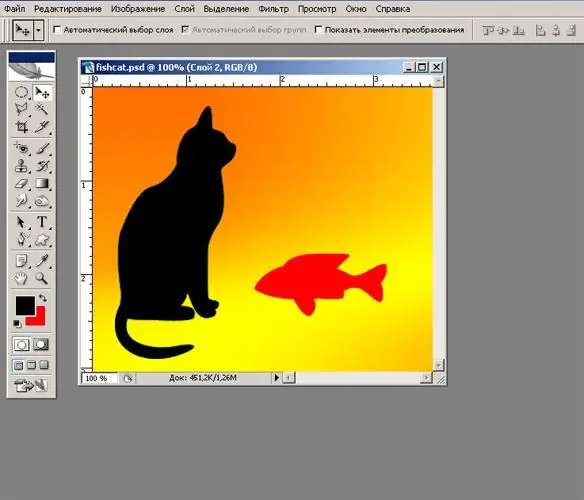
See on vajalik
- Adobe Photoshop arvutis
- mitmekihiline psd-fail
Juhised
Samm 1
Võtame näiteks faili, mis sisaldab kolme kihti: abstraktset tausta (taust), musta kassi kujukeste kihti (1. kiht) ja kihti 2 punase kalaga. Oletame, et peate koos kaladega kihi kustutama. Kihtidega töötamiseks vajate kihtide paletti. Seda saab teha menüü Window kaudu. Leidke loendist üksus "Kihid" ja tehke linnuke. Või vajutage lihtsalt klaviatuuril nuppu "F7".
2. samm
Ilmunud paletis näete kihipiltidega pisipilte ja nende nimesid. Leidke kiht meid huvitavate kaladega ja klõpsake sellel hiire vasaku nupuga üks kord. Kiht tõstetakse esile.
3. samm
Leidke paleti paremas alanurgas prügikasti pilt. Klõpsake seda hiire vasaku nupuga. Või kasutage menüüd "Kiht", valides seal "Kustuta".
4. samm
Näete dialoogiboksi, kus küsitakse "Kas soovite kindlasti 2. kihi kustutada?" Kui see on kiht, mille peate kustutama, klõpsake nuppu sõnaga "Jah".
5. samm
Näete, et punase kala kujuke kadus pildil ja kihtide palett - 2. kiht.
6. samm
Salvestage muudetud fail, valides Fail> Salvesta. Kui soovite muudetud joonise salvestada eraldi faili, valige üksus "Salvesta kui" ja andke failile uus nimi.






